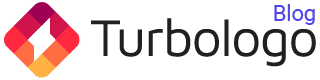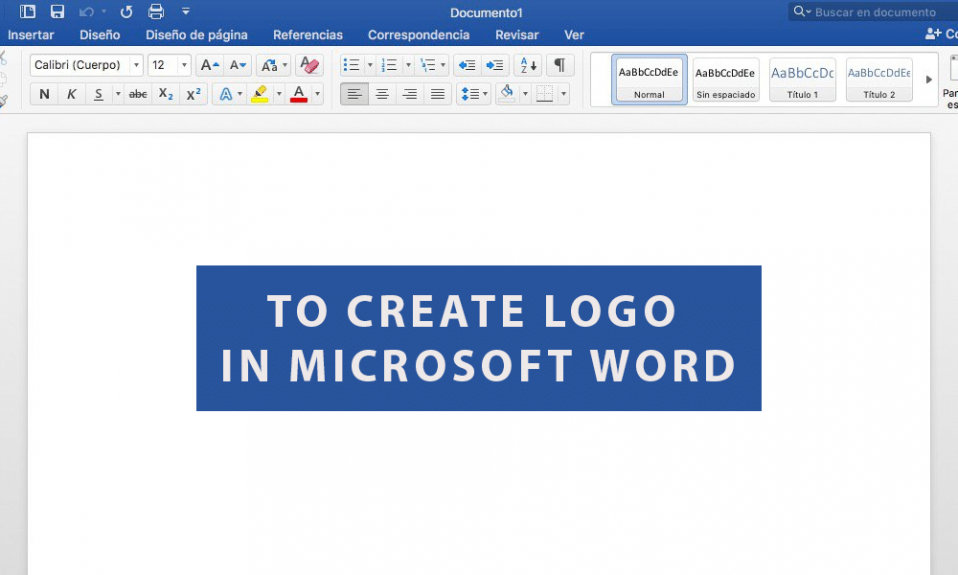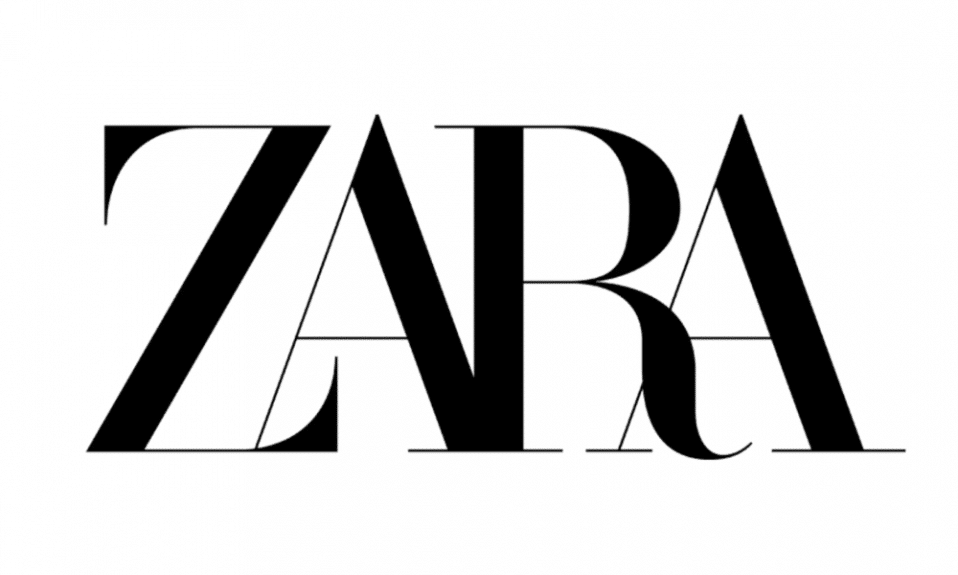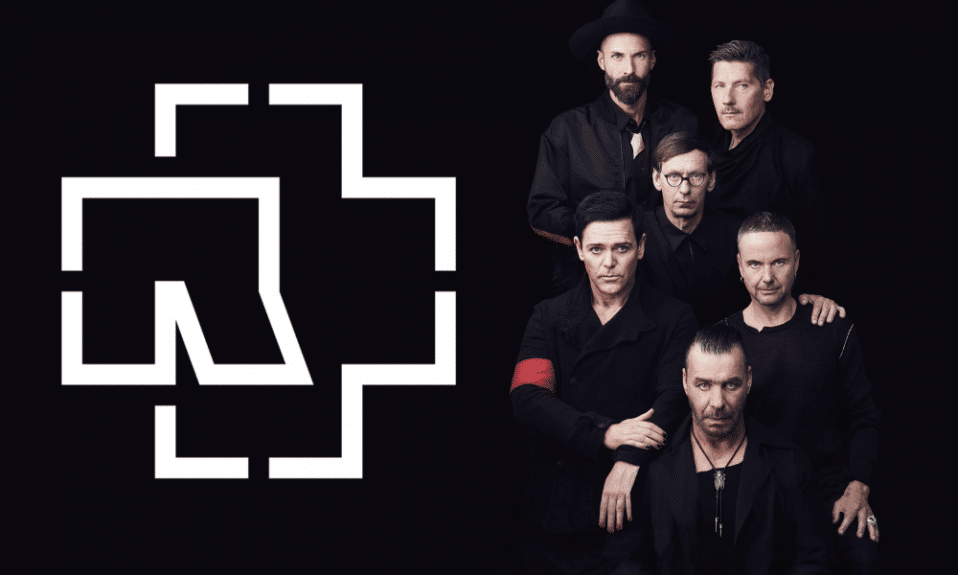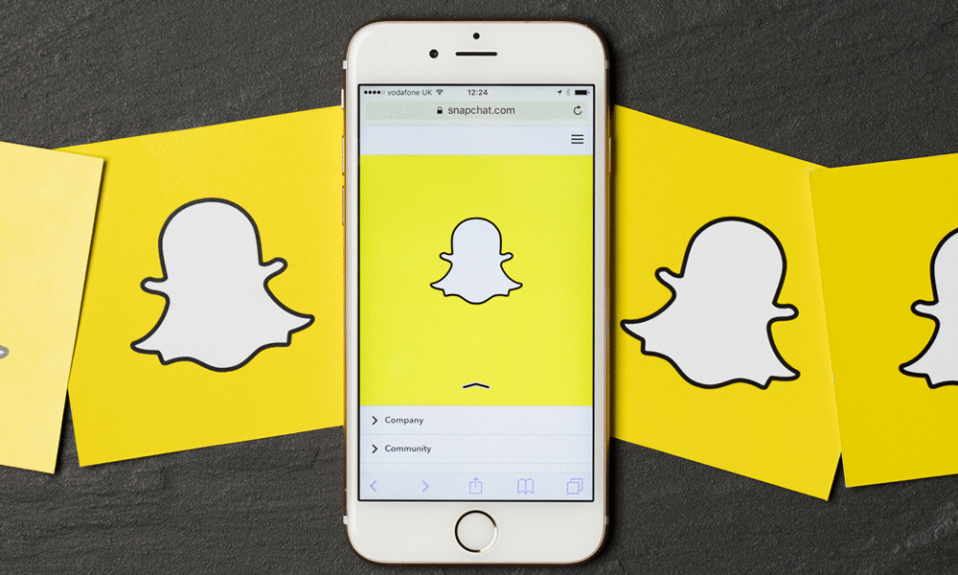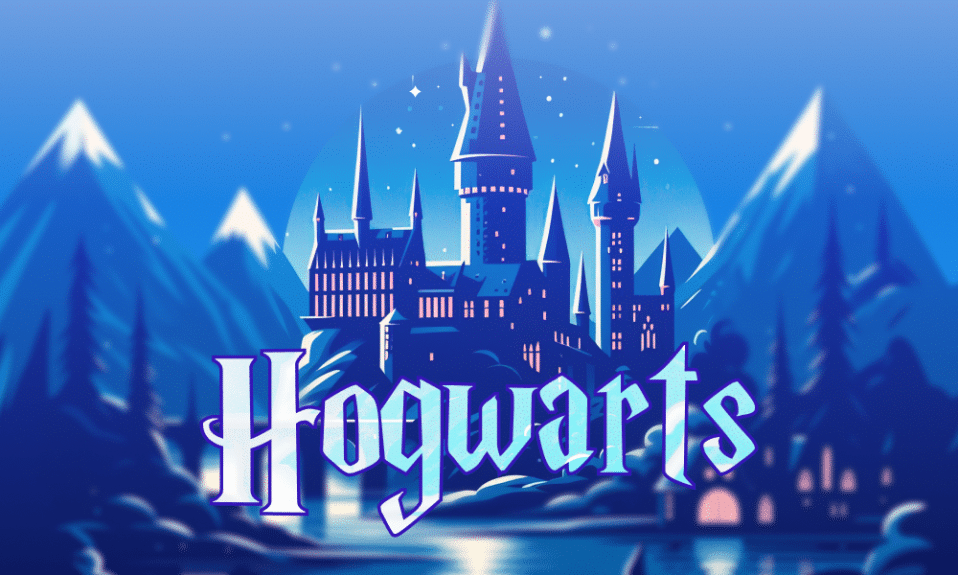Sie können niemanden mit prächtigen Logos überraschen, die mit einer fortschrittlichen Software wie Adobe AI oder Corel Draw erstellt wurden. Viele professionelle Designer zeichnen jedoch zuerst ein Logo auf ein Blatt Papier. Solche Zeichnungen sehen großartig aus, aber auch der Preis ist hoch. Und was, wenn Sie nicht genug Geld haben? Es ist die gewöhnlichste Software der Welt, die Ihnen helfen kann. Heute werden wir darüber erzählen, wie man ein Logo in Word erstellt.
Erstellen Sie Ihr persönliches Logo mit dem Turbologo Logo Maker. Es ist weniger als 5 Minuten und es sind keine Designbehandlungen erforderlich.
Erstellen Sie ein LogoZuerst etwas Geschichte
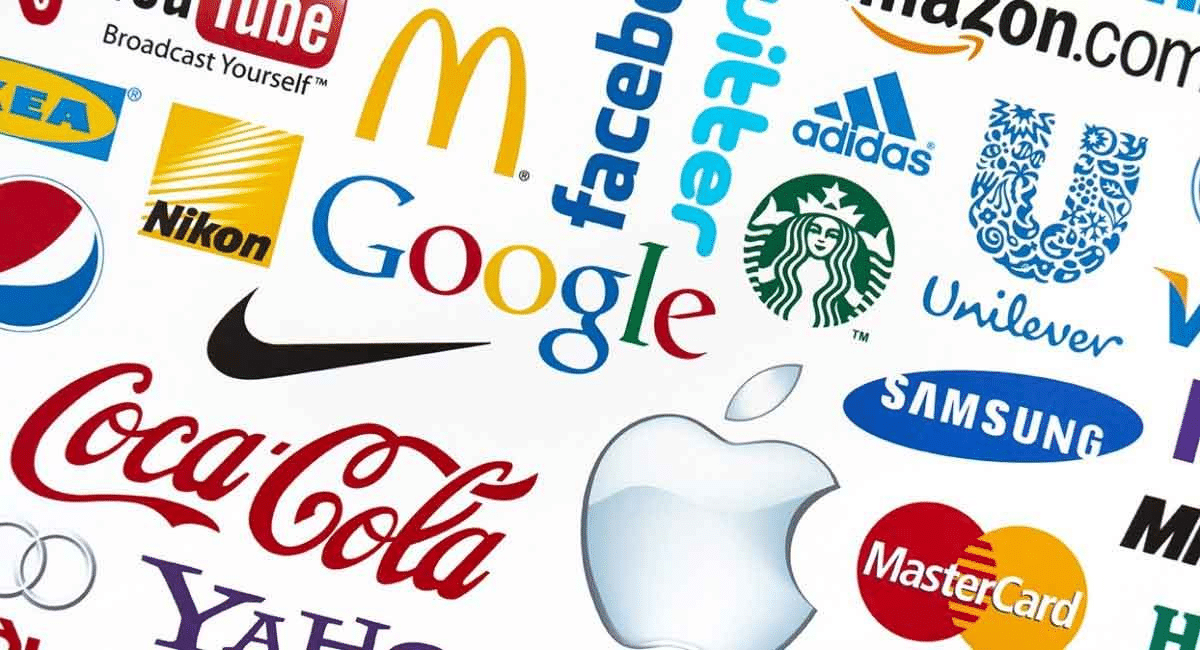
Dort haben einige Nutzer, die den Aufstieg des Internet nicht miterleben konnten, angedeutet, dass es beim Design um spezielle Software geht. Wenn Sie in den 90er Jahren noch nie Sites gesehen haben, ist es schwer, sich eine etwas andere Situation vorzustellen. Und wenn Sie natürlich das Gefühl haben, dass das, worauf wir hinauswollen, etwas seltsam erscheint, oder es einfach nur völliger Wahnsinn ist, ist es am besten, wenn Sie sich an einen Online-Logo-Hersteller wenden. Sie müssen nicht verschiedene Entwurfsmuster studieren, da es viele Symbole gibt, die in Ihrem einzigartigen Logo kombiniert werden können. Es gibt auch verschiedene Vorlagen, um den Designprozess noch reibungsloser zu gestalten. Es ist die kürzeste und bequemste Art der Erstellung einer Unternehmensidentität. Wenn Sie jedoch vor einer Herausforderung stehen, lassen Sie uns mit der Erstellung eines Logos mit einem Wort weitermachen.

In Wahrheit haben die meisten ikonischen und berühmten Firmen, die anspruchsvolle Logos besaßen, zunächst mit eher bescheidenen Start-ups begonnen. Und das gilt auch für jedes Online-Projekt. Werfen Sie einen Blick auf das erste Google-Logo, um eine Vorstellung davon zu bekommen. Darüber hinaus kann ein sowohl brillantes als auch wirkungsvolles Logo mit einem Holzstab auf den Sand gezeichnet werden, genau wie im Fall von Nike. Ihr Denken muss immer tiefer in den Kern einer Sache vordringen. Wenn Ihre Software nur auf Word beschränkt ist, bedeutet das nicht, dass Sie dem Untergang geweiht sind.
Schritt-für-Schritt-Logoerstellung
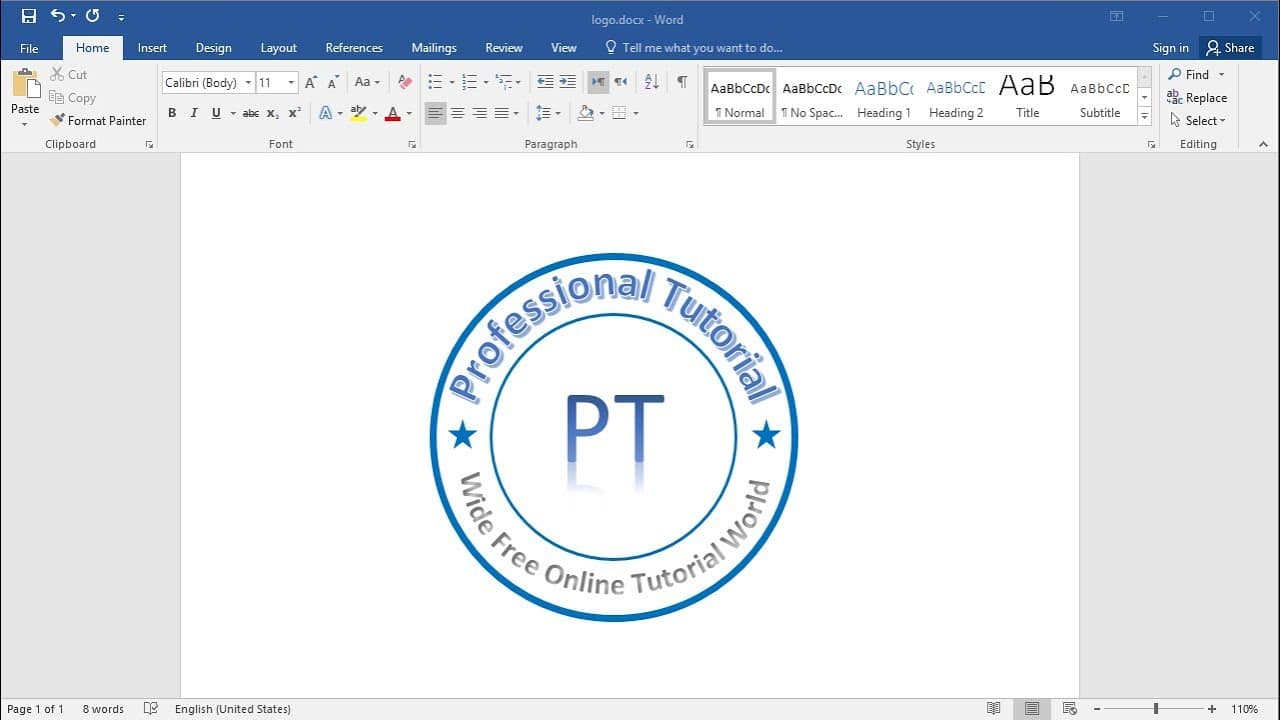
Wie in jedem anderen Fall ist alles, was Sie brauchen, eine Idee und ein klares Verständnis Ihrer Ziele und Vorgaben. Wir haben den Prozess bereits mehrmals beschrieben, deshalb machen wir ihn diesmal kurz. Die Logoerstellung mit Microsoft Word unterscheidet sich nicht allzu sehr von anderen Methoden. Sie wissen also, was Sie darstellen wollen. Sie haben die Farben sorgfältig ausgewählt. Und Sie haben einen verlockenden Namen. Jetzt fehlt nur noch ein letzter Schliff.
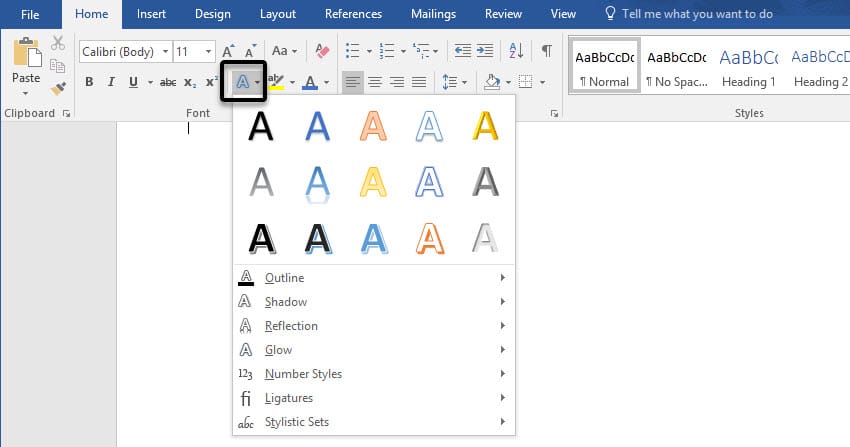
Zuerst müssen Sie ein neues Dokument erstellen, den Namen Ihres Unternehmens eingeben und dann alle Schriften auf der Suche nach der besten Option durchsuchen. Seltsam genug, aber manchmal genügt es, eine geeignete Schriftart für eine einzige Beschriftung zu finden, und schon ist man fertig. Und Sony beweist genau das. Experimentieren Sie ruhig mit der Schriftart und ihrer Farbe. Machen Sie die Inschrift schmaler oder breiter; verlängern Sie sie oder… vielleicht etwas anderes? Die Textbearbeitung in Microsoft Word ist einfach und bequem, so dass es sich gut für die Erstellung von Logos eignet!
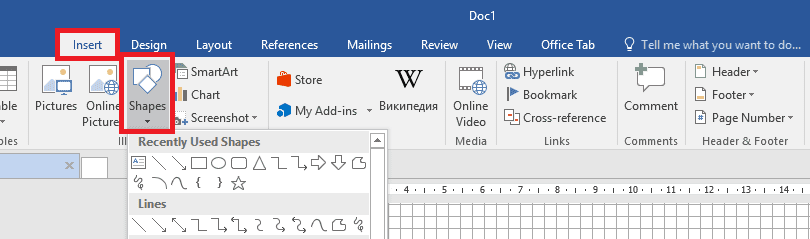
Der nächste Schritt ist die Bilderstellung. Es würde Profis zum Lächeln bringen, aber heutzutage sogar Word anpassen! Gehen Sie zu „Formen“, nachdem Sie eine Seite ausgespielt haben. Wählen Sie die für Ihr Unternehmen am besten geeignete Figur aus. Platzieren Sie dann die Figur auf der Seite. Verwenden Sie das Layout, um das Logo genauer und symmetrischer zu gestalten. Gehen Sie zu „Formformat“, um die gewünschte Farbe und Formart zu wählen. Umreißen Sie Ihre Form und füllen Sie sie aus. Und denken Sie daran, dass Farbverläufe heutzutage in Mode sind!
Fertigstellung des MS Word-Logos
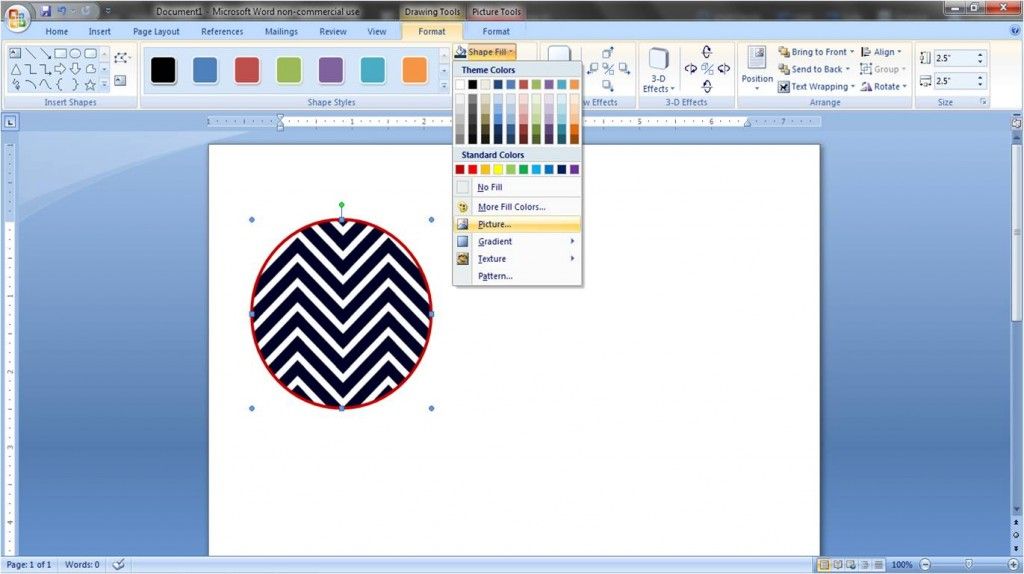
Also, Sie haben Ihre Form, und sie muss mit einigen Details ausgestattet werden. Wenn Ihr Logo zum Beispiel ein Ball ist, dann wäre es eine gute Idee, einige Polygone oder Streifen hinzuzufügen. Gehen Sie dazu erneut auf „Formen“. Überlagern Sie die Details auf Ihrer aktuellen Darstellung. Es wäre auch eine gute Idee, einige Details zum Hintergrund hinzuzufügen, und es würde auch die Hauptform betonen. Denken Sie daran, dass kleine Elemente und Details einen Kontrast bilden sollen. Und vergessen Sie auch nicht die Angemessenheit!
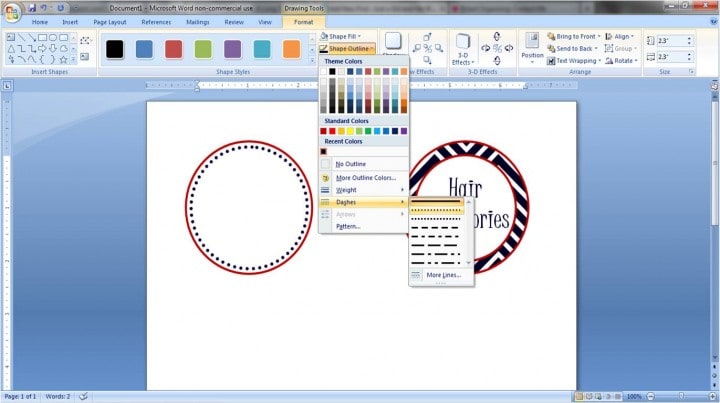
Der nächste Schritt besteht darin, die Inschrift und das Logo zu vereinen. Dazu müssen wir zumindest grundlegende Kompositionsregeln überarbeiten. Sie können die Inschrift neben, über oder über der Form anbringen. Achten Sie darauf, den Schrifthintergrund transparent zu machen und die quadratische Umrandung zu entfernen. Fügen Sie einen Slogan hinzu, wenn Sie das Gefühl haben, dass etwas fehlt. Eigentlich ähnelt die Gestaltung des Slogans der der Inschrift, der einzige Unterschied besteht darin, dass er dünner und kleiner als der Name sein sollte.
Nachdem Sie alle Elemente platziert haben, ist es an der Zeit, sie zu gruppieren und anzuordnen, so dass ein einziges, gut detailliertes Bild entsteht. Ihr Logo wird beim Verschieben nicht mehr auseinander fallen. Sie können auch den Maßstab des Logos nach Ihren Wünschen verändern.
Vorteile von Word
Die Erstellung eines Logos in Word ist natürlich alles andere als ein professioneller Ansatz. Wenn man sich jedoch genug Mühe gibt, wird das Ergebnis mehr als plausibel. Und es gibt noch einige andere Vorteile. Erstens verleugnet die Einfachheit von Word die häufigsten Gestaltungsfehler. Zweitens: Ihr Logo ist bereits in Word importiert, so dass es zur Verwendung bereit steht. Drittens, sollten Sie sich entscheiden, die Hilfe eines Fachmanns in Anspruch zu nehmen, wird das Logo ein schöner Prototyp sein.